Fjerne Superfish (Fjernelsesinstruktioner) - aug 2017 opdatering
Superfish fjernelsesguide
Hvad er Superfish?
Hvad er Superfish?
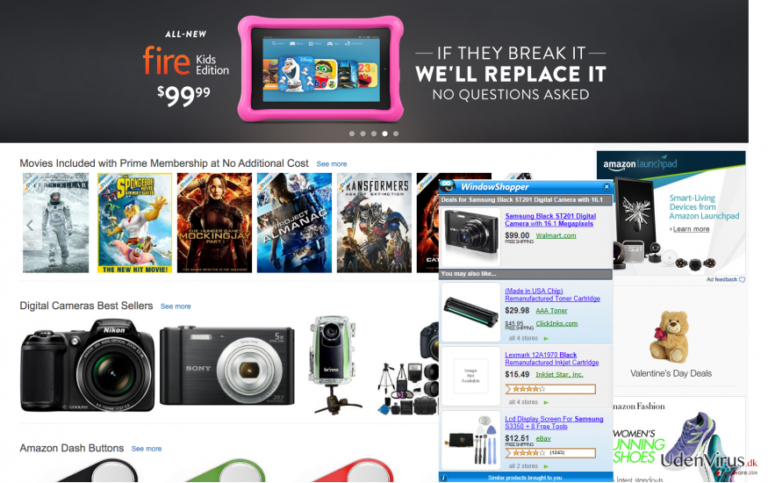
Superfish (kan også findes som Superfish Window Shopper eller blot som Windows Shopper) er et potentielt uønsket program, som kan begynde at vise sine annoncer i løbet af dine søge sessioner.
I de fleste tilfælde er disse annoncer, der vises når du besøger eBay, Best Buy, Wallmart og andre shopping sites, typisk fyldt med de oplysninger, der tiltrækker folk. Hvis dette PUP infiltrerer din computer, kan du opleve prissammenligninger, meddelelser om kuponer, rabatter og lignende indhold.
Ignorér venligst disse tilbud og klik aldrig på disse annoncer, da Superfish kun omdirigerer folk til forudbestemte hjemmesider, der næppe kan tilbyde de bedste priser. Hvis du har bemærket meddelelser, der angiver, at de er bragt til dig af Superfish Window Shopper, bør du ignorere dem og også tjekke din computer med pålidelig anti-spyware.

Hvordan kan Superfish infiltrere min computer?
Ligesom Window Shopper og Yontoo, distribueres Superfish virus mest i et bundt med freeware og shareware. Det er derfor, det har en tendens til at dukke op på computer ud af ingenting og se ud som om det har inficeret systemet ligesom vira gør det.
Men faktum er, at folk bliver narret til at indvilge i at installere disse programmer på deres computere, fordi de ikke er tilstrækkeligt opmærksomme på freeware installationer. Hvis du ønsker at undgå sådanne uventede downloads, bør du begynde kun at vælge en Tilpasset eller Avanceret installation, når du henter programmer fra internettet.
Dette vil hjælpe dig til at se alle “yderligere downloads”, der typisk udbydes gratis. Hvis du har bemærket, at Superfish har kapret din browser, skal du følge denne vejledning:
Hvordan fjerner jeg Superfish virus?
Hvis du har bemærket kontinuerlig pop-up-reklamer fra Window Shopper eller Deal Finder, bør du tjekke din computer med pålidelig anti-spyware, og fjerne Superfish virus fra systemet. Vores anbefalede programmer er FortectIntego. Når du er færdig med scanningen, følg da disse trin:
Du kan fjerne virus skade med hjælp af FortectIntego. SpyHunter 5Combo Cleaner og Malwarebytes er anbefalede til at finde potentielt uønskede programmer, og viruser med alle deres filer og registrer oplysninger, der er relaterede til dem.
Manuel Superfish fjernelsesguide
Fjern Superfish fra Windows systemer
-
Klik på Start → Control Panel → Programs and Features (hvis du er Windows XP bruger, klik på Add/Remove Programs).

-
Hvis du er Windows 10 / Windows 8 bruger, så højreklik i det nederste venstre hjørne af skærmen. Når Quick Access Menu kommer frem, vælg Control Panel og Uninstall a Program.

-
Afinstallér Superfish og relaterede programmer
Se her efter Superfish eller ethvert andet nyligt installeret mistænkeligt program -
Afinstallér dem og klik på OK for at gemme disse ændringer

Fjern Superfish fra Mac OS X systemet
-
Hvis du bruger OS X, klik på Go knappen i øverste venstre hjørne af skærmen, og vælg Applications.

-
Vent indtil du ser Applications mappen og se efter Superfish eller et andet mistænkeligt program på den. Højreklik nu på hver af disse poster, og vælg Move to Trash.

Fjern Superfish fra Microsoft Edge
Nulstil Microsoft Edge indstillinger (Metode 1):
- Start Microsoft Edge app'en og klik på More (tre prikker i øverste højre hjørne af skærmen).
- Klik på Settings for at åbne flere muligheder.
-
Når Settings vinduet dukker op, skal du klikke på Choose what to clear knappen under Clear browsing data muligheden.

-
Her skal du vælge alt du vil fjerne, og klikke på Clear.

-
Nu skal du højreklikke på Start knappen (Windows-logoet). Her skal du vælge Task Manager.

- Når du er i Processes fanen, så søg efter Microsoft Edge.
-
Højreklik på den og vælg Go to details muligheden. Hvis du ikke kan se Go to details, skal du klikke på More details og gentag forrige trin.


-
Når Details fanen kommer op, skal du finde alle poster med Microsoft Edge navnet i dem. Højreklik på hver af dem, og vælg End Task for at afslutte disse poster.

Nulstilling af Microsoft Edge browser (Metode 2):
Hvis metode 1 ikke har hjulpet dig, skal du bruge den avancerede Edge reset metode.
- Bemærk: du har brug for at sikkerhedskopiere dine data, før du benytter denne metode.
- Find denne mappe på din computer:
C:\Users\%username%\AppData\Local\Packages\Microsoft.MicrosoftEdge_8wekyb3d8bbwe. -
Vælg hver post, der er gemt i den, og højreklik med musen. Derefter Delete muligheden.

- Klik på Start knappen (Windows-logoet) og skriv window power i Search my stuff linjen.
-
Højreklik på Windows PowerShell posten og vælg Run as administrator.

- Når Administrator: Windows PowerShell vinduet dukker op, skal du indsætte denne kommandolinje efter PS C:\WINDOWS\system32> og trykke på Enter:
Get-AppXPackage -AllUsers -Name Microsoft.MicrosoftEdge | Foreach {Add-AppxPackage -DisableDevelopmentMode -Register $($_.InstallLocation)\AppXManifest.xml -Verbose}
Når disse trin er færdige, skal Superfish fjernes fra din Microsoft Edge browser.
Fjern Superfish fra Mozilla Firefox (FF)
-
Fjern farlige udvidelser
Åbn Mozilla Firefox, klik på menu ikonet (øverste højre hjørne) og vælg Add-ons → Extensions.
-
Vælg her Superfish og andre tvivlsomme plugins Klik på Remove for at slette disse poster

-
Nulstil Mozilla Firefox
Klik på Firefox menuen øverst til venstre, og klik på spørgsmålstegnet. Her skal du vælge Troubleshooting Information.
-
Nu vil du se Reset Firefox to its default state beskeden med Reset Firefox knappen. Klik på denne knap flere gange og afslut Superfish fjernelse.

Fjern Superfish fra Google Chrome
-
Slet ondsindede plugins
Åbn Google Chrome, klik på menu ikonet (øverste højre hjørne) og vælg Tools → Extensions.
-
Vælg her Superfish og andre ondsindede plugins, og vælg papirkurven for at slette disse poster.

-
Klik på menuen igen og vælg Settings → Manage Search engines under Search sektionen.

-
Når du er i Search Engines..., fjern da ondsindede søgesider. Du bør kun efterlade Google eller dit foretrukne domænenavn.

-
Nulstil Google Chrome
Klik på menuen øverst til højre af din Google Chrome og vælg Settings. -
Scroll ned til slutningen af siden og klik på Reset browser settings.

-
Klik på Reset for at bekræfte denne handling og fuldføre Superfish fjernelse.

Fjern Superfish fra Safari
-
Fjern farlige udvidelser
Åbn Safari webbrowseren og klik på Safari i menuen i det øverste venstre hjørne af skærmen. Når du har gjort dette, vælg Preferences.
-
Vælg her Extensions og se efter Superfish eller andre mistænkelige poster. Klik på Uninstall knappen, for at fjerne hver af dem.

-
Nulstil Safari
Åbn Safari browseren og klik på Safari i menusektionen i det øverste venstre hjørne af skærmen. Vælg her Reset Safari....
-
Nu vil du se et detaljeret dialogvindue, fyldt med nulstillingsmuligheder. Alle disse muligheder er sædvandligvis markeret, men du kan specificere, hvilken en af dem du ønsker at nulstille. Klik på Reset knappen for at færdiggøre Superfish fjernelsesproces.

Efter afinstallation af dette potentielt uønskede program, og efter at have ordnet hver af dine webbrowsere, anbefaler vi dig at scanne dit pc-system med et velrenommeret anti-spyware program. Dette vil hjælpe dig med at slippe af med Superfish spor i registreringsdatabasen, og vil også identificere relaterede parasitter eller mulige malware infektioner på din computer. Til dette kan du benytte vores top-rated malware remover: FortectIntego, Malwarebytes eller Malwarebytes.




























